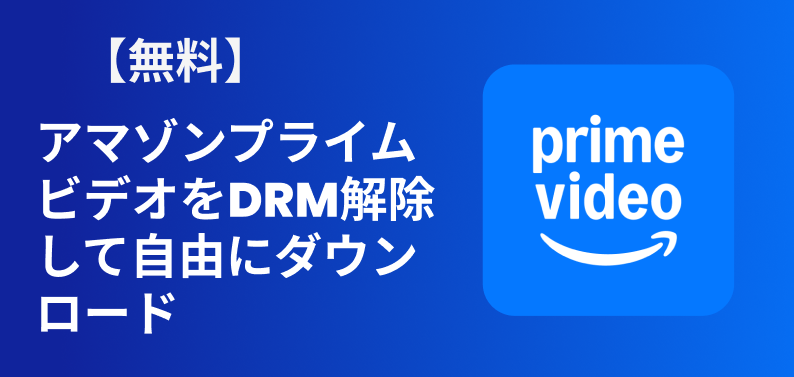アマゾンプライムビデオは、さまざまな言語の豊富なコンテンツを提供しており、世界中のユーザーにとって人気の高い配信サービスです。しかし、視聴中にサービスが利用できなくなったり、字幕の言語がうまく変更できなかったりといったトラブルに悩まされることもあります。こうした問題は視聴体験の質を下げてしまいますが、ご安心ください。本ガイドでは、すべてのデバイスでアマゾンプライムビデオの字幕設定を変更するための具体的な方法をご紹介します。それでは始めましょう!
アマゾンプライムビデオで字幕設定を変更できないのはなぜ?
多くのユーザーが、アマゾンプライムビデオで字幕の言語を変更できないという問題を報告しています。この問題は、作品によっては特定の言語にしか字幕が用意されていないことが原因で発生することが多く、主に地域による制限、コンテンツの配信権に関する制約、あるいはデバイスの互換性などが影響しています。その結果、表示言語として選択したインターフェース言語と利用可能な字幕言語が一致せず、希望の字幕が選べない場合があるのです。
公式アプリでアマゾンプライムビデオの字幕設定を変更する方法
アプリ自体は字幕のカスタマイズに対応しているものの、デバイスの操作画面が直感的でないために、設定方法が分かりにくいと感じているユーザーも少なくありません。実際には、アマゾンプライムビデオの公式アプリを使えば、さまざまなデバイス上で字幕の言語を簡単に変更することが可能です。ここでは、その手順をご紹介します。
パソコンでの操作手順:
ステップ1:アマゾンプライムビデオにログイン:プライムビデオの公式サイトにアクセスし、自分のアカウントにサインインします。
ステップ2:作品を選択:視聴したい映画やテレビ番組を選びます。
ステップ3:再生コントロールを表示:コンテンツの再生を開始し、マウスカーソルを画面上に移動させると、再生コントロールが表示されます。
ステップ4:字幕設定を開く:画面右上に表示される吹き出しアイコン(字幕アイコン)をクリックします。
ステップ5:字幕言語を選択:表示される選択肢の中から、希望する字幕言語を選びます。
スマートフォンやタブレット(iOS/Android)での操作手順:
ステップ1:プライムビデオアプリを開く:お使いのデバイスでアプリを起動し、サインインします。
ステップ2:作品を選ぶ:検索マークをクリックします。
ステップ3:字幕設定を開く:「絞り込み」をクリックします。
ステップ4:字幕言語を選択:表示されたリストの中から、希望する字幕言語を選びます。
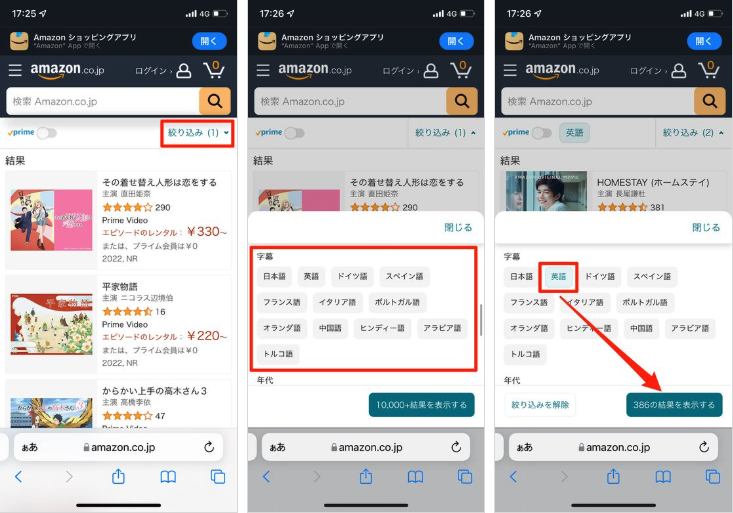
スマホでの操作手順
スマートテレビやストリーミング端末での操作手順:
ステップ1:プライムビデオアプリを起動:スマートテレビやストリーミング端末でアプリを開き、サインインします。
ステップ2:作品を選ぶ:視聴したいコンテンツを選択します。
ステップ3:再生コントロールを表示:コンテンツの再生を開始し、リモコンを使って再生コントロールを操作します。
ステップ4:字幕設定を開く:リモコンの上ボタンを押し、次に右ボタンを押して「字幕」メニューを選択します。
ステップ5:字幕言語を選択:表示された字幕言語の中から、希望の言語を選びます。
字幕の言語は、作品やご利用の地域によって利用可能な種類が異なる場合があります。
問題なくアマゾンプライムビデオの字幕設定を変更する方法
もしアマゾンプライムビデオで字幕設定の変更にまだ問題がある場合は、Keeprix Video Downloaderの利用を検討してください。Keeprix Video Downloaderは、希望する言語の字幕付きでコンテンツをダウンロードできるツールです。13以上の言語に対応しており、快適で自分好みの視聴体験を実現します。さらに、このダウンローダーは字幕の表示方法も2種類から選べ、動画に字幕を埋め込む形か、別々に保存する形でダウンロードが可能です。
Keeprix Video Downloaderの主なメリット:
- 英語、ドイツ語、フランス語など13言語の字幕付き動画をダウンロード可能。
- 高画質フォーマットでコンテンツを保存し、オフラインでも臨場感あふれる視聴ができる。
- 直感的で使いやすいインターフェースを備え、効率的にコンテンツのダウンロードが可能。
- 内蔵字幕(動画に埋め込み)と外部字幕(別ファイル)の両方に対応。
Keeprix Video Downloaderをお好みの言語でダウンロードする方法:
ステップ1:WindowsまたはMacのパソコンにKeeprix Video Downloaderをダウンロードしてインストールします。
ステップ2:Keeprixを起動し、「ビデオをダウンロード」画面で「アマゾンプライム」を選択します。

モードを選択
ステップ3:内蔵ブラウザからアマゾンプライムにログインします。
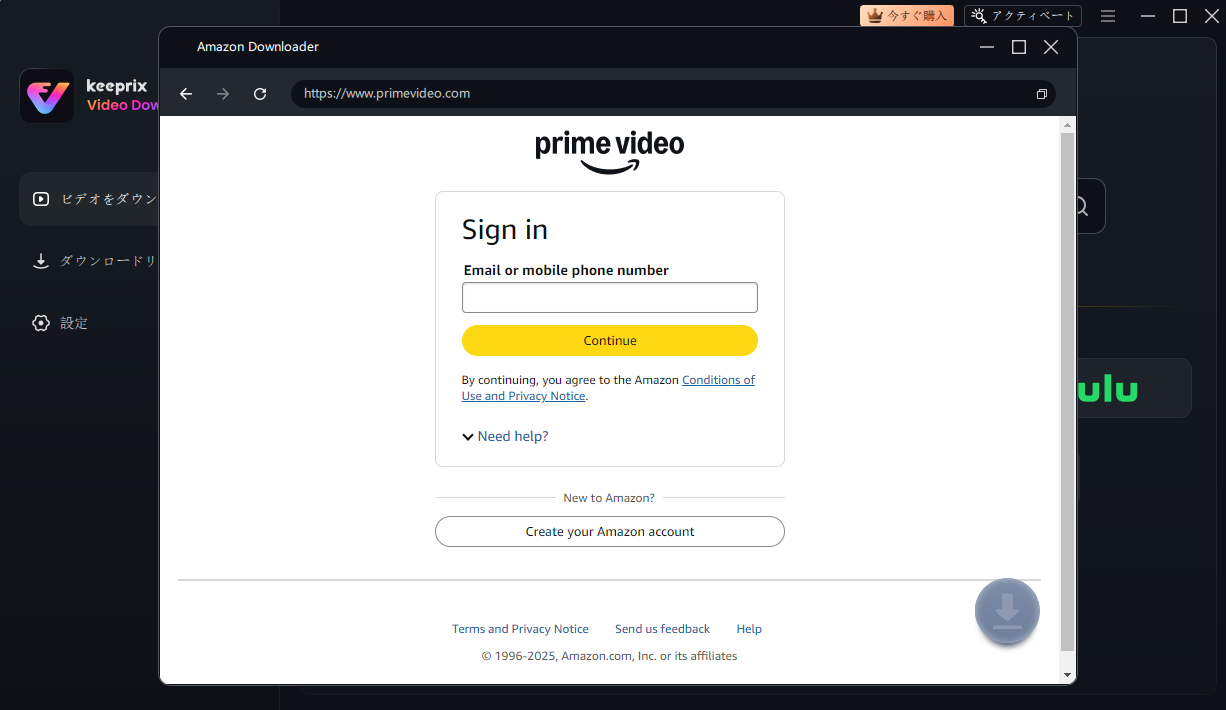
アカウントにログインする
ステップ4:視聴したいビデオを検索します。
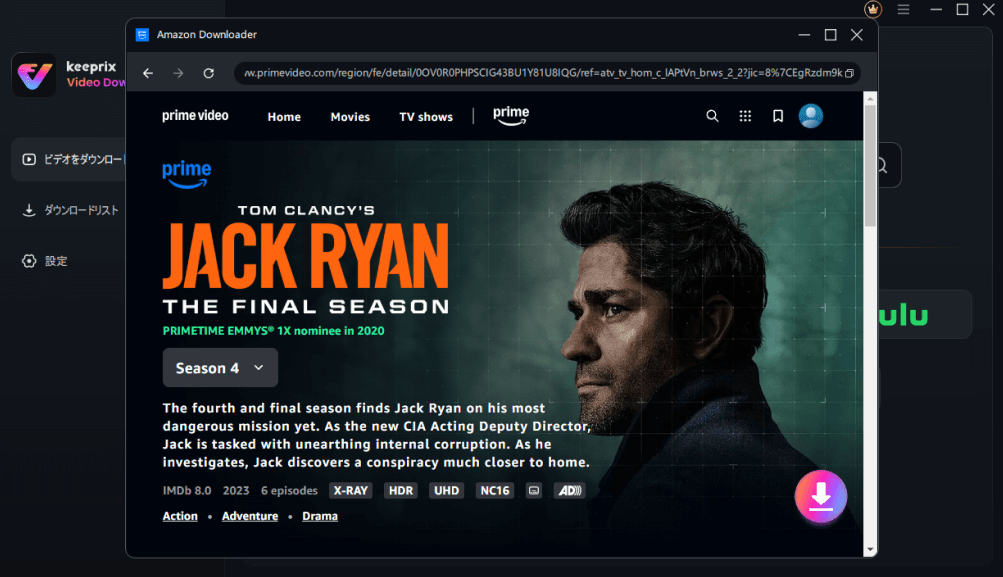
ダウンロードしたい作品を選択
ステップ5:動画の画質・音声・字幕を選択し、ダウンロードボタンをクリックすると、ビデオのダウンロードが開始されます。ダウンロード完了後は、ダウンロードリストで保存したビデオを確認できます。
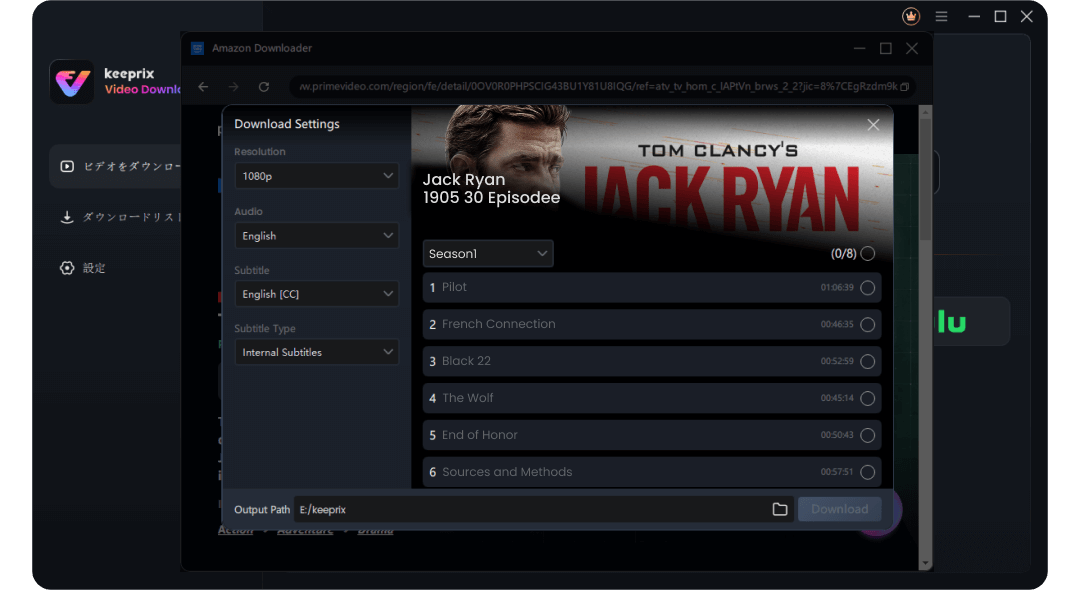
出力先などを設定
アマゾンプライムの字幕設定変更に関するよくあるご質問
Q1:なぜアマゾンプライムビデオの字幕が英語にならないのですか?
アマゾンプライムビデオの字幕は、地域設定やコンテンツの対応状況、またはデバイスの設定によって、英語以外の言語がデフォルトになることがあります。字幕設定を変更するには、再生中に字幕設定を開き、表示されている言語の中から英語を選んでください。もし英語がリストにない場合は、その作品では英語字幕が提供されていない可能性があります。
Q2:アマゾンプライムで字幕を有効にし、カスタマイズする方法は?
字幕を有効にするには、動画再生中に吹き出しアイコンをタップして字幕設定を開き、希望の言語を選びます。字幕のカスタマイズは、字幕設定メニューからフォントサイズや色、背景の調整ができ、見やすさを向上させることが可能です。
Q3:スマートテレビでアマゾンプライムの字幕言語を変更する方法は?
スマートテレビでプライムビデオアプリを開き、視聴したいコンテンツを選びます。再生前にリモコンの上ボタンを押し、続けて右ボタンを押すと字幕オプションが表示されます。そこで希望の字幕言語を選択してください。もし希望の言語がない場合、その作品は対応していない可能性があります。
まとめ
本記事では、アマゾンプライムビデオの字幕設定を変更するためのシンプルな方法を2つご紹介しました。公式アプリには地域制限やデバイスの制約があるため、より柔軟に対応できる代替手段としてKeeprix Video Downloaderの利用がおすすめです。お気に入りのコンテンツを好きな言語の字幕付きでオフライン視聴するなら、Keeprix Video Downloaderを無料でダウンロードして、視聴体験をさらに充実させましょう!